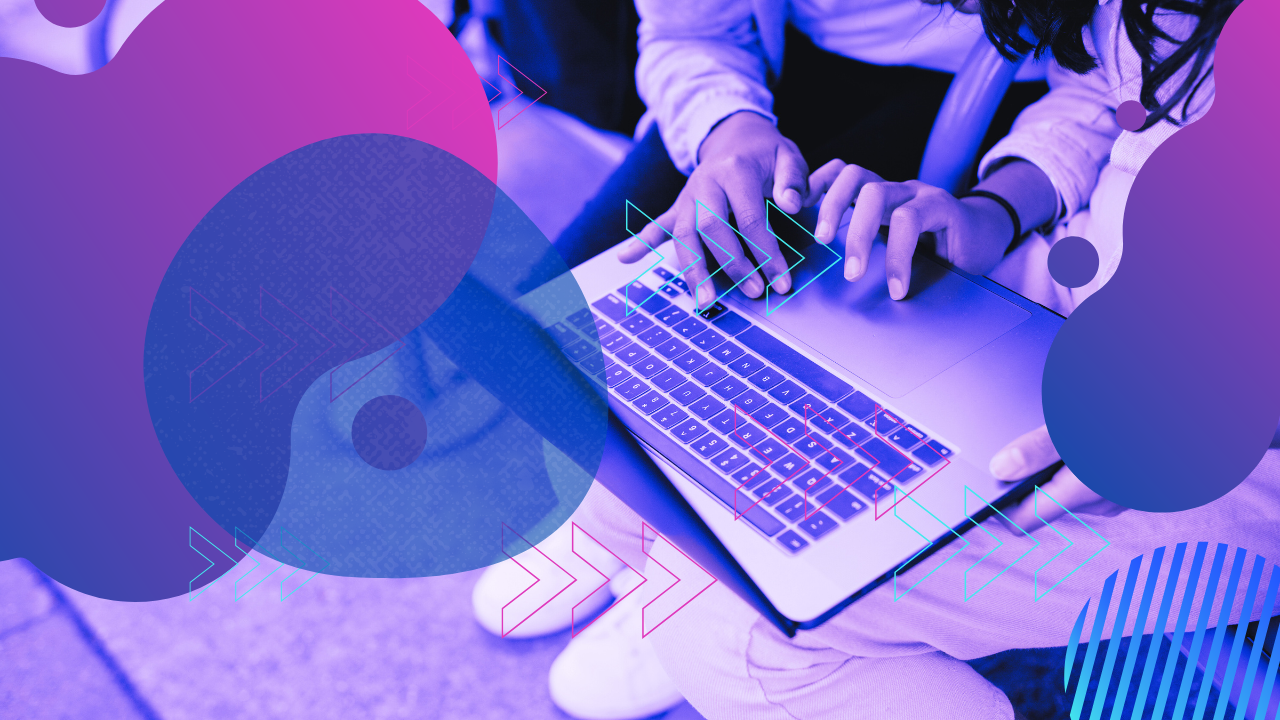
Блоки зовнішності і звуку
Блоки зовнішності і звуку індивідуальні уроки програмування для школярів
Блоки зовнішності та звуку у Scratch
1. Блоки зовнішності у Scratch
📌 Блоки зовнішності змінюють вигляд спрайта або сцени. Вони знаходяться в розділі “Вигляд” (фіолетові блоки).
🔹 Основні блоки зовнішності:
- “Сказати Привіт! 2 секунди” – спрайт показує текст у хмаринці.
- “Подумати Хмм… 2 секунди” – спрайт показує текст у хмаринці для думок.
- “Наступний костюм” – змінює костюм спрайта (анімація).
- “Змінити ефект кольору на 25” – змінює вигляд спрайта (ефекти).
- “Сховати” – спрайт зникає.
- “Показати” – спрайт з’являється.
💡 Завдання: анімація з костюмами
1️⃣ Відкрий Scratch і додай спрайт Кіт.
2️⃣ У “Вигляд” вибери блок “Наступний костюм”.
3️⃣ Додай блок “Чекати 0.5 секунд” із розділу “Керування”.
4️⃣ Помісти блоки у цикл “Завжди”.
5️⃣ Натисни зелений прапорець – кіт буде рухатись, змінюючи костюм! 🎭
2. Блоки звуку у Scratch
📌 Блоки звуку додають музику та звукові ефекти. Вони знаходяться в розділі “Звук” (рожеві блоки).
🔹 Основні блоки звуку:
- “Грати звук Мяу” – відтворює звук до кінця.
- “Грати звук до завершення” – грає вибраний звук.
- “Змінити гучність на 10” – робить звук голоснішим або тихішим.
- “Зупинити всі звуки” – вимикає всі звуки.
💡 Завдання: додамо звук у проект
1️⃣ Відкрий Scratch і обери спрайт “Барабан”.
2️⃣ Перейди в розділ “Звук” і вибери “Грати звук до завершення”.
3️⃣ Додай блок “Коли натиснуто клавішу пробіл” з розділу “Події”.
4️⃣ Запусти програму і натискай пробіл – спрайт буде видавати звук! 🥁
3. Комбінування зовнішності та звуку
📌 Можна поєднати блоки зовнішності та звуку, щоб створити мультфільм або анімацію!
💡 Завдання: розмовляючий персонаж
1️⃣ Додай спрайт Кіт.
2️⃣ Використай блоки:
- “Сказати Привіт! 2 секунди” (з “Вигляд”).
- “Грати звук Мяу” (з “Звук”).
3️⃣ Додай блок “Коли натиснуто зелений прапорець”.
4️⃣ Запусти програму – кіт заговорить і видасть звук! 😺🎶
4. Підсумок уроку
💡 Сьогодні ми:
✔️ Дізналися, як працюють блоки зовнішності та звуку у Scratch.
✔️ Навчилися змінювати костюми спрайтів та додавати ефекти.
✔️ Використовували звуки у програмі.
✔️ Створили анімацію зі звуком.
🎯 Домашнє завдання (за бажанням):
Створи програму, де персонаж танцює та грає музику.
🚀 Наступний урок: Як використовувати події та керувати спрайтами за допомогою клавіатури! 🎮
🔹 Запитання: Що вам найбільше сподобалося? Блоки зовнішності і звуку індивідуальні уроки програмування для школярів 😊
 IT-школа
IT-школа